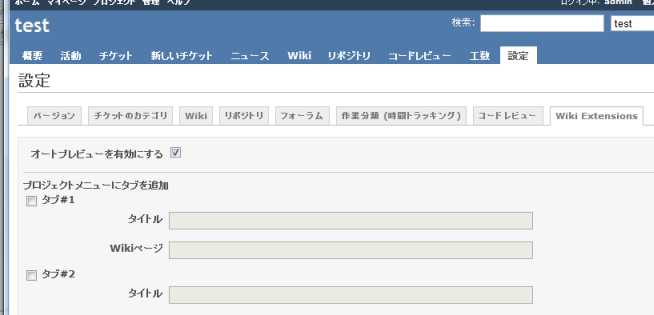Wiki Extensions » 履歴 » リビジョン 45
« 前 |
リビジョン 45/76
(差分)
| 次 »
Haru Iida, 2010/02/02 14:47
Redmine Wiki Extensions Plugin¶
English page is here.
Redmineのwikiを拡張するプラグインです。
開発プロジェクトはWiki Extensionsです。
ダウンロード¶
正式公開版¶
http://code.google.com/p/redminewikiext/downloads/list
開発版¶
http://hudson.r-labs.org/hudson/job/Wiki%20Extensions%20Plugin/
インストール¶
- プラグインをRedmineインストールフォルダの下の vendor/plugins に展開します。
- rake db:migrate_plugins RAILS_ENV=production を実行します。
- 「ロールと権限」で各ロールにWiki Extensionsの権限設定をします。
- プロジェクトの設定で WikiExtension モジュールをチェックします。
注意¶
本プラグインはdevelopmentモードでは動きません。productionモードでお使いください。
サイトバー¶
SideBarという名前のページを作成すると、それをwikiのサイドバー上に読み込みます。
脚注¶
書式¶
{{fn(単語, 説明)}} のように書きます。例えば
このサイトは{{fn(Redmine, 最強のプロジェクト管理ツール)}}です。
と書くと、"このサイトはRedmine*3です。"となります。
脚注の一覧はページ下部に表示されます。
コメント追加機能¶
wikiにコメントを書き込めるようにします。
書式¶
{{comment_form}} と書くととコメント追加のためのフォームを表示します。 {{comments}} と書くとそのページに書きこまれたコメントの一覧を表示します。
Haru Iida さんがほぼ15年前に追加
wikiに任意のコメントを書き込めるようになります。
Haru Iida さんがほぼ15年前に追加
WikiFormat が使えます。- 複数行の
- コメントも
- 書けます。
Haru Iida さんがほぼ15年前に追加
#1 チケットへのリンクもできます。
他のプロジェクトのwikiページにリンクを張る¶
[2009/06/11]
他のプロジェクト上のwikiページへのリンクを埋め込むことができます。
書式¶
{{wiki(プロジェクト名, ページ名)}}{{wiki(プロジェクト識別子, ページ名)}}
また、{{wiki(プロジェクト名, ページ名, エイリアス)}} のようにエイリアスを指定することで表示する文字を変えることができます。
他のプロジェクトにリンクを張る¶
[2009/06/11]
他のプロジェクトの概要ページへのリンクを埋め込むことができます。
書式¶
{{project(プロジェクト名)}}{{project(プロジェクト識別子)}}
また、{{project(プロジェクト名, エイリアス)}} のようにエイリアスを指定することで表示する文字を変えることができます。
例)
Wiki Extensionsの開発プロジェクトは{{project(Wiki Extensions, ここ)}}です。
と書くと以下のようになります。
Wiki Extensionsの開発プロジェクトはここです。
更新情報を表示する¶
[2009/06/12]
書式¶
{{new(yyyy-mm-dd)}}{{new(yyyy-mm-dd, expire)}}
指定した日からexpireで指定した日付が経過していなければ"new"という文字列を表示します。expireのデフォルトは5日です。
タグを入力する¶
[2009/06/23]
wikiの編集画面下部にタグ入力フィールドがあります。ここでページにタグを設定できます。タグは複数設定できます。
{{tagcloud}} と入力するとタグクラウドを表示できます。SideBarに書いておくとよいでしょう。
スタイルシートを編集する¶
[2009/07/16]
StyleSheet というページを作成し、CSSの記述をしておくとそれをHTMLヘッダ部分に読み込みます。
このスタイルはWikiだけでなくすべてのページで読み込まれます。なのでプロジェクト毎にテーマを変えるようなことも可能です。
また、ページの一部分だけスタイルを変えたい場合もあると思います。以下のマクロを使って
{{div_start_tag(id_name)}} と書くと、
{{div_start_tag(id_name, class_name)}} と書くと、{{div_end_tag}} と書くと、例
{{div_start_tag(sample_tag)}}
ここだけスタイルを変えています。
{{div_end_tag}}
ここだけスタイルを変えています。
Footer¶
[2009/08/04]
Footerというページを作ると、すべてのwikiページの下部にFooterの内容を読み込みます。
Footerに以下の内容を書くと、すべてのwikiページにコメントフォームを追加できます。
{{comments}}
{{comment_form}}
最近更新されたページ一覧¶
[2009/08/04]
{{recent}} と書くと、過去5日間に更新されたページの一覧を表示します。*{{recent(10)}}* のように、引数で数字を指定すると、その日数以内に更新されたページの一覧を表示します。
SideBarに記述しておくとよいでしょう。
更新者を表示する¶
[2009/09/06]
{{lastupdated_by}} と書くと、そのページの最終更新者の名前を表示します。Footerにこのマクロを記述するとすべてのページの下部に更新者の名前を表示できます。
更新時刻を表示する¶
[2009/09/06]
{{lastupdated_at}} と書くと、そのページの最終更新時刻を表示します。Footerにこのマクロを記述するとすべてのページの下部に更新時刻を表示できます。
任意のwikiページをプロジェクトメニューのタブに追加する¶
[2009/09/06]
プロジェクトメニューにwikiページへのリンクをタブとして追加できるようになりました。
プロジェクト設定ページで設定できます。
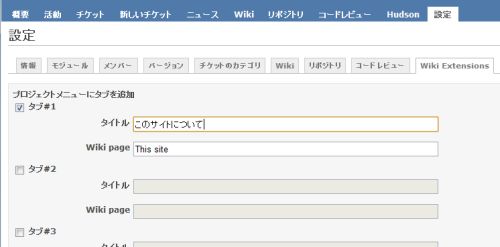
以下のようにメニューが追加されます。
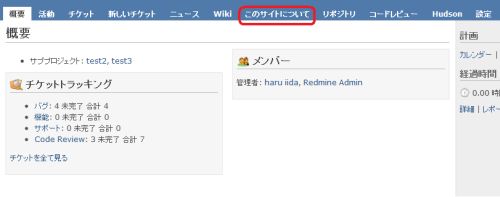
任意のwebページをwikiページ内に表示する¶
[2009/10/08]
iframeを使用して外部のwebページをwikiページ内に表示します。
書式¶
{{iframe(url, width, height)}} もしくは {{iframe(url, width, height, scrolling)}} のように書きます。
urlには表示対象ページのURLを指定します。 width, heightにはそれぞれ表示幅と高さを指定します。scrollingにはiframeのscrollingオプションを指定します。yesならスクロールあり、noならスクロールなし、autoなら自動判定です。デフォルトはautoです。
例¶
wikiペディアの内容を表示する例です。
{{iframe(http://ja.wikipedia.org/wiki/Redmine, 700, 400)}}
アクセスカウンタ¶
[2009/10/31]
wikiにアクセスカウンタを付けることができます。
アクセス数をカウントしたいページに {{count}} を埋め込んでください。すべてのページのアクセス数をカウントしたい場合にはFooterページに {{count}} を埋め込んでください。
{{show_count}} マクロを使用すると、そのページのアクセス数を表示することができます。
{{popularity}} マクロを使用すると、アクセス数のリストを降順に表示します。引数で数字を指定するとそのアクセス数の上位指定数分表示します。
オートプレビュー¶
[2010/02/02]
wiki および チケット入力時のプレビューを自動表示することができます。
デフォルトではオフになっているのでプロジェクト設定画面でオートプレビューにチェックを入れてください。